2016-06-17 14:39:46 k73游戏之家 作者:bruis_x
《大神绝景版》目前是可以利用ps3的备份法进行汉化的,下面就分享一下备份汉化os3游戏的具体教程。
事前准备
1.PS3一台(测试系统为4.80)
2.PS3《大神 绝景版》实体盘或者下载版
3.汉化文件下载:K73传送门
(下载里面的Okami_HD文件夹里的7个压缩包,ps2、wii和ode的那些不用管)
4.pkg解包工具pkgview
5.备份注射工具TrueAncestor BACKUP Injector
6.硬盘分区工具DiskGenius,自行百度下载地址(可能会用到)
7.大容量FAT32移动硬盘一个(必须)
8.pss下载助手(下载版需要)
第一步:清理PS3内容
由于备份和还原数据比较费时间,建议大家先将PS3上的数据进行清理,主要包括已获取的奖杯、已有存档、下载版游戏、其他图片及影音资料。
奖杯不会被备份,因此需要先同步至PSN,之后再同步回来;
存档在“游戏——保存资料管理(PS3)”里全部复制到云端或移动硬盘,有备无患;
下载版游戏请提前删除,大神的安装文件也不需要留;
清理完后大家需要备份的资料应该也比较小了,我是有800M的资料但是最后备份出来的文件有15G,不知道是系统的缘故还是因为有一张实体盘插在机子里忘记取出来了;
怕麻烦的也可以直接选择格式化PS3。
第二步:准备移动硬盘
按理说这步骤应该很简单,我却在这卡了快两天……
简单来说一句话,使用2.5寸移动硬盘,不要使用U盘或者3.5寸移动硬盘(应该很少有人会像我一样留着这个大疙瘩吧……)
由于PS3只支持FAT32格式的硬盘读取,因此需要将常用的NTFS转换一下。
Windows的格式化后选择FAT32格式的操作不支持32G以上的移动硬盘,因此找个分区软件吧,上面提到的DG是个不错的选择。
顺带提一句,DG可以在移动硬盘的剩余容量里新建一个FAT32格式的分区,不需要全盘格式化,保险起见可以留大一点的空间。
第三步:备份PS3数据
“设定——主机设定——备份工具——备份——选择保存位置”,一直操作下来就可以了,我备份15G的内容花了一个小时左右,供参考。
最终得到的是一个E:\PS3\EXPORT\BACKUP\201606141652,类似这样的文件夹。
第四步:准备汉化文件
汉化文件请提前下载后,7个压缩包解压后得到JP9000-BLJM60467_00-OKAMI_HD_CHT_100.PKG的文件;
使用 PkgView1.3 解包pkg文件,具体步骤为双击Pkgview.exe,选择pkg文件,在最上层的BLJM60457的文件夹上选择右键解压

最后得到BLJM60457的文件夹,解压成功。
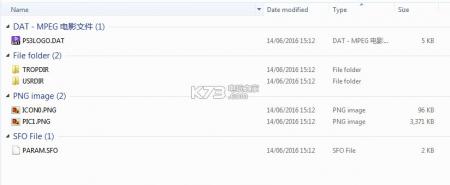
第五步:注射汉化文件到备份
双击运行注射工具TrueAncestor_BACKUP_Injector_v1.70内的injector.exe,再退出,会生成一系列文件夹如下:

将第三步得到的备份文件夹放到backup目录,汉化游戏放到game目录;
再次运行injector.exe,如下图,是一个类似cmd的界面,操作分4步
1.选择备份文件夹
key一个1然后回车

会自动选择刚刚放进去的备份文件夹,再key一个1然后回车确认

成功,按任意键返回进入下一步
2.选择备份用户
key一个2然后回车

会列出你的账户,我有港日两个服的账号,对应PS3上有两个账户,不过实测没有影响,key一个1然后回车

成功,按任意键返回进入下一步
3.选择游戏
key一个3然后回车

key一个1然后回车

成功,按任意键返回进入下一步
4.开始注射
key一个S开始注射
之后开始等待,大概十几分钟吧,显示完成后就可以退出了,在output文件夹下找到新的备份文件,比原来的要大6个G,
把这个文件夹复制回E:\PS3\EXPORT\BACKUP下面就可以了(空间不够的话原先的备份文件可以删了)。
第六步:备份还原
将移动硬盘插入PS3,选择备份还原,还原的速度比备份要快,我花了大概半个小时。
之后将系统语言调整为日本语,进入游戏,大功告成!

由于我是用的实体版操作成功,下载版的话只多一个步骤,即用pss助手将下载版的PKG文件弄到PC上,然后进行汉化文件的替换。
PC上使用 PkgView1.3 解包第1步中下载的pkg,然后将 NPHB00495\USRDIR\data 文件夹下的两个文件 wolves.cpk和wolves.fst(两个文件共6.16GB) 替换为汉化版的 wolves.cpk和wolves.fst(两个文件共6.26GB),然后用记事本打开文件 NPHB00495\USRDIR\bootinfo.txt 将里面的 region = na 改为 region = jp 并保存。